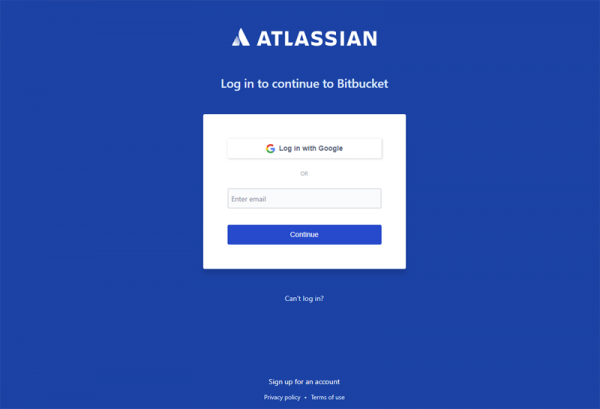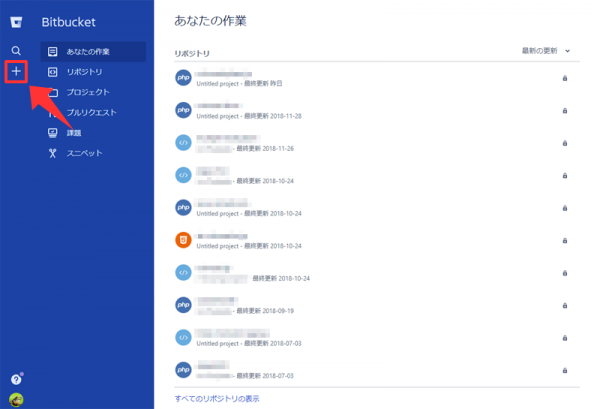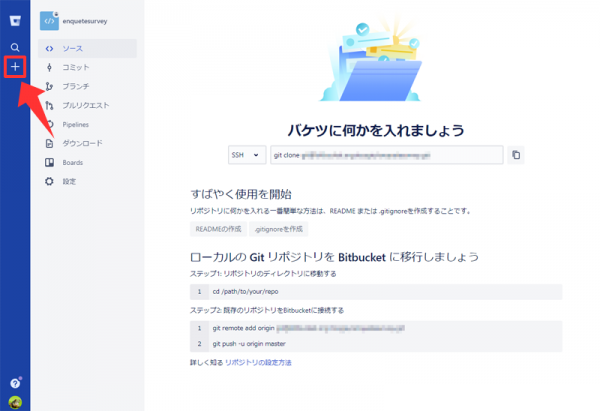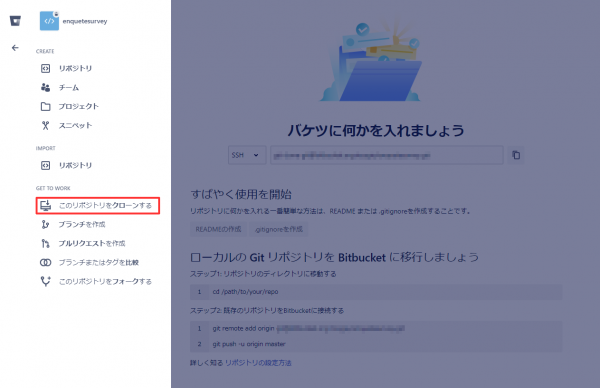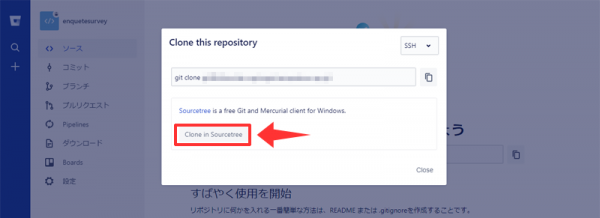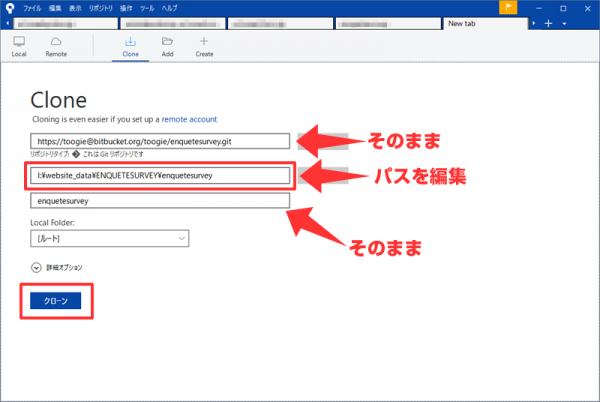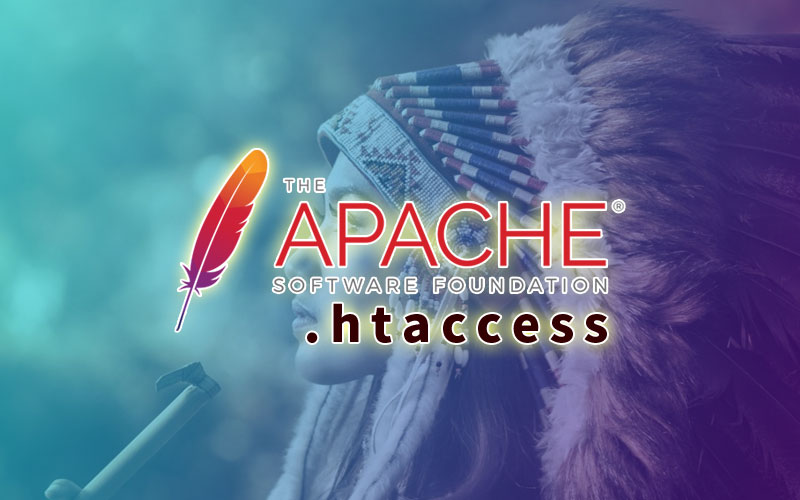2013年にBitbucket + Sourcetreeでバージョン管理を行う方法をブログ化しましたが、バージョンアップし以前とはぜんぜん違う画面になっているので、実際にリポジトリを作成しようとすると結構迷ってしまいました。
そこで2018年12月現在のバージョンでの Bitbucket + Sourcetree でのリポジトリの作成方法をキャプチャ付きで備忘録としておきます。
(リモート)リポジトリの作成
Log in to continue – Log in with Atlassian account
![]()
Log in with Atlassian account
Log in to Jira, Confluence, and all other Atlassian Cloud products here. Not an Atlassian user? Sign up for free.
↑ ログイン
↑ ログイン後、左メニューの+アイコン(create)をクリック
↑ CREATEの「リポジトリ」をクリック
↑ リポジトリ名を入力。今回は「enquetesurvey」としてみます
↑ リポジトリ作成完了後、こちらの画面にリダイレクトします。
左メニューの+アイコン(create)をクリック。
リポジトリのクローン(ローカルリポジトリ作成)
↑ 「このリポジトリをクローンする」をクリック
↑ パスが書いていますが、そちらには手を触れず、下段にある「Clone in Sourcetree」ボタンををクリック
↑ Sourcetreeのクローン作成画面が開くので、2段目のパス情報を変更します。
デフォルトでCドライブのマイドキュメントへのパスが入力されていますが、実際にバージョン管理を行いたいファイル群が格納されているディレクトリ(開発用ディレクトリ)を指定。
ディレクトリの指定後に「クローン」ボタン押下します。
↑ 成功すると、指定したパス以下に、半透明のディレクトリが出来上がります。
リモート及び、ローカルリポジトリの作成は以上です。
関連する投稿

Gitを利用したファイルのバージョン管理を Bitbucket + SourceTree でする方法2(リポジトリ作成篇)
前回のポストでファイルのバージョン管理を行うために、SourceTreeとBitbucketの設定を行いましたが、今回はバージョン管理の肝である「リポジトリ」の作成を行い、管理していきたいと思います。